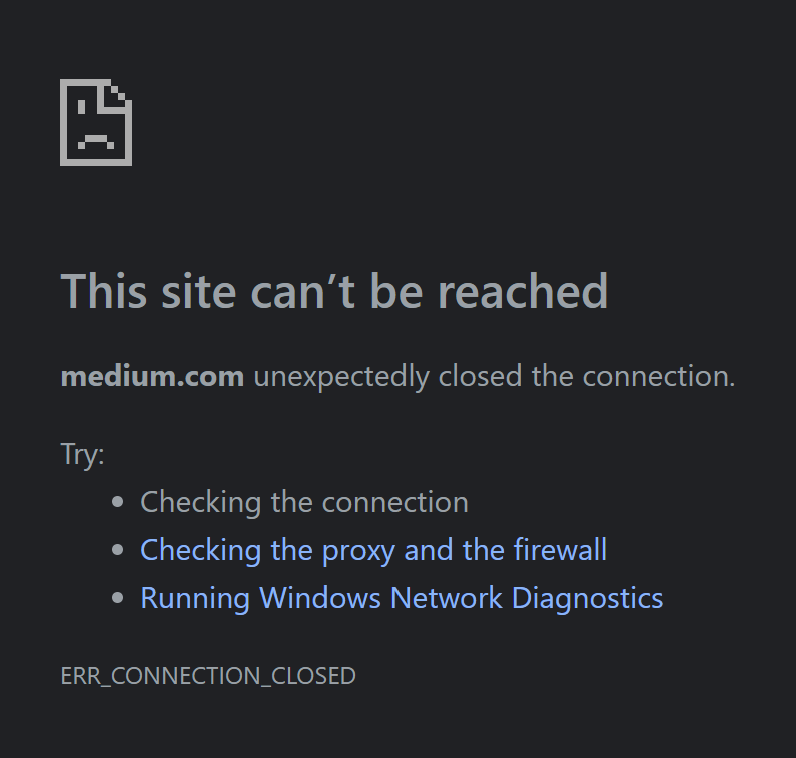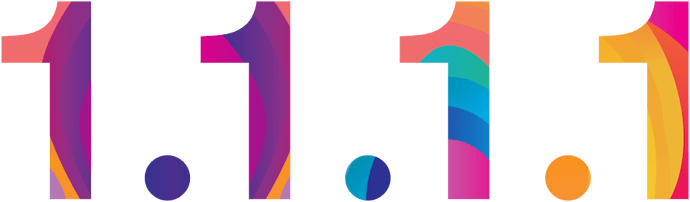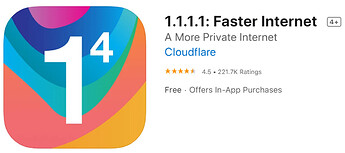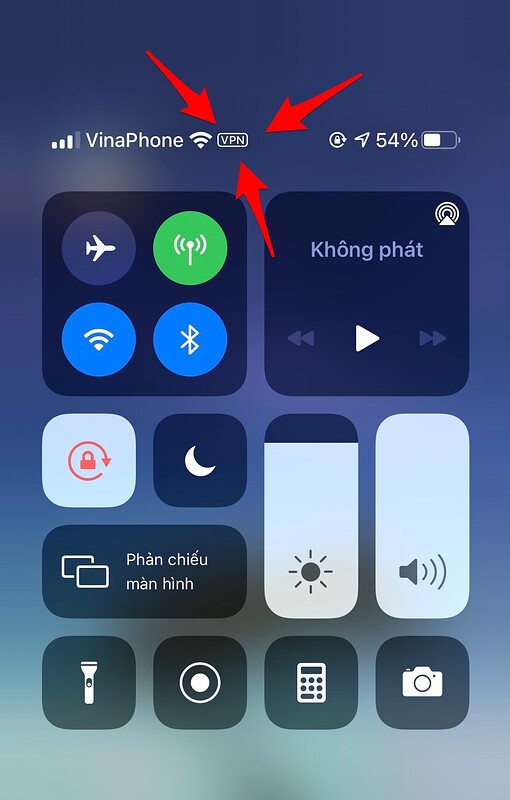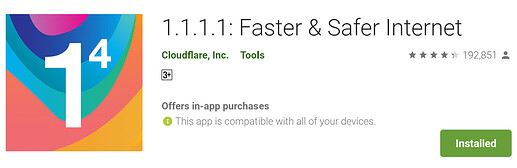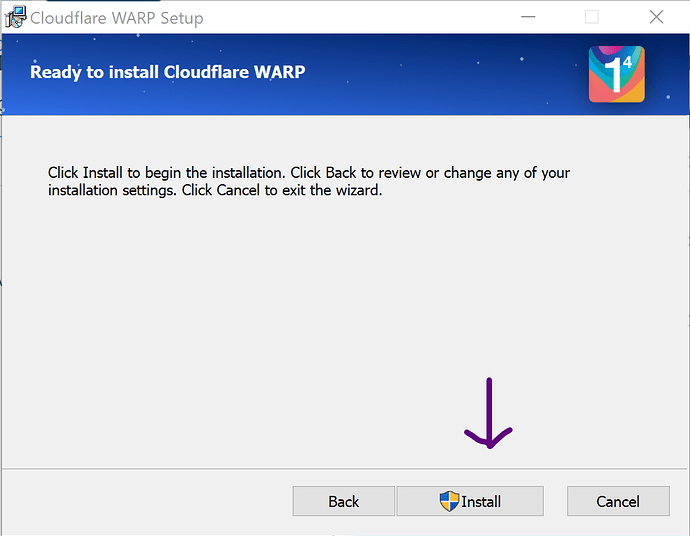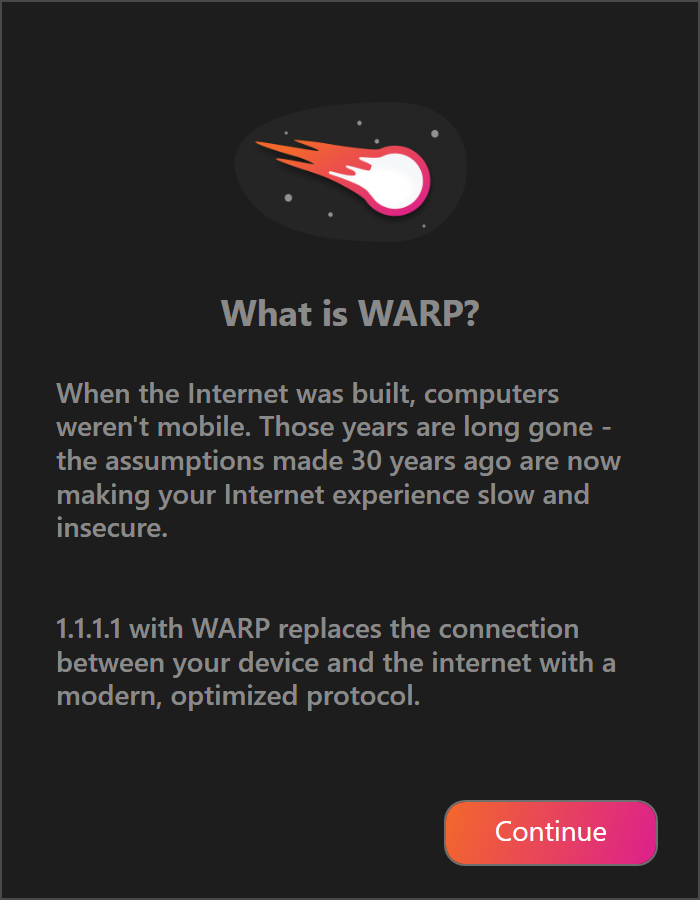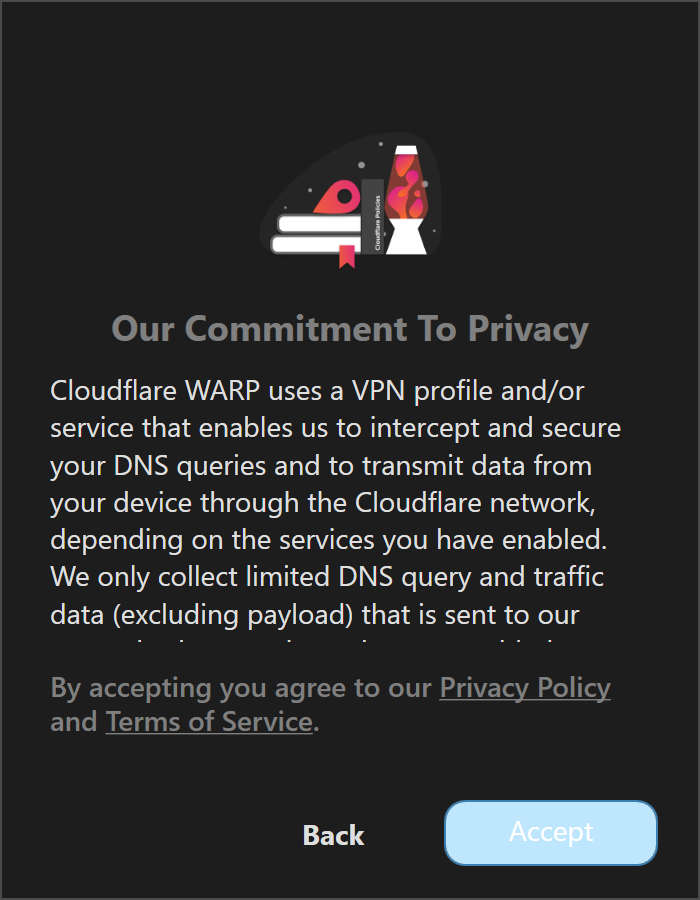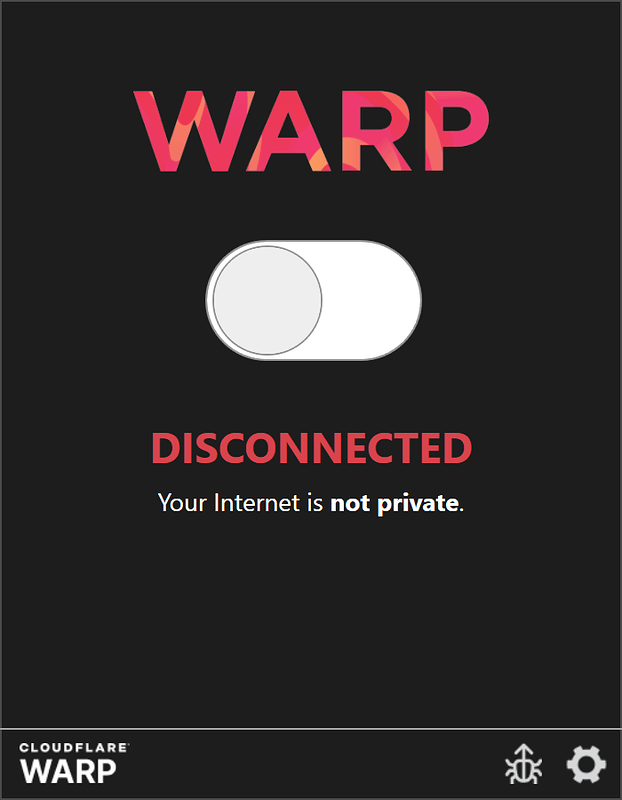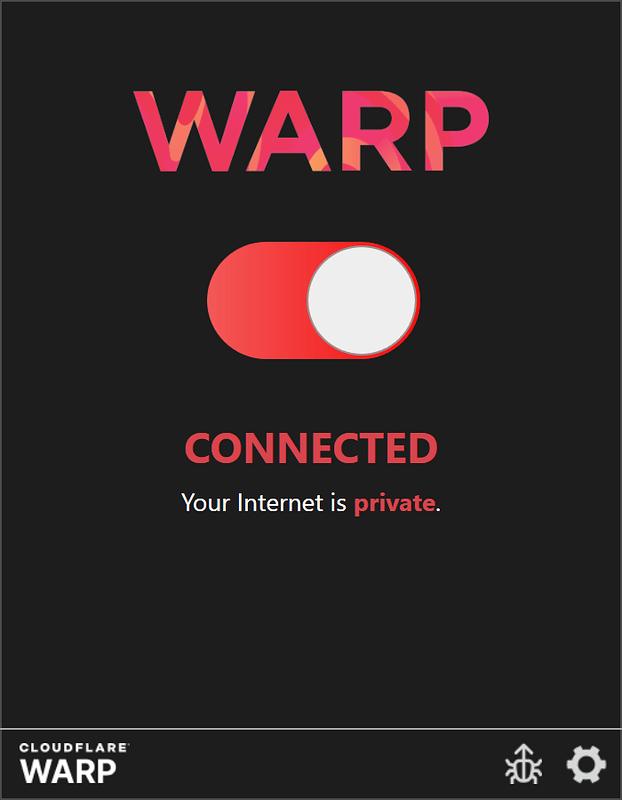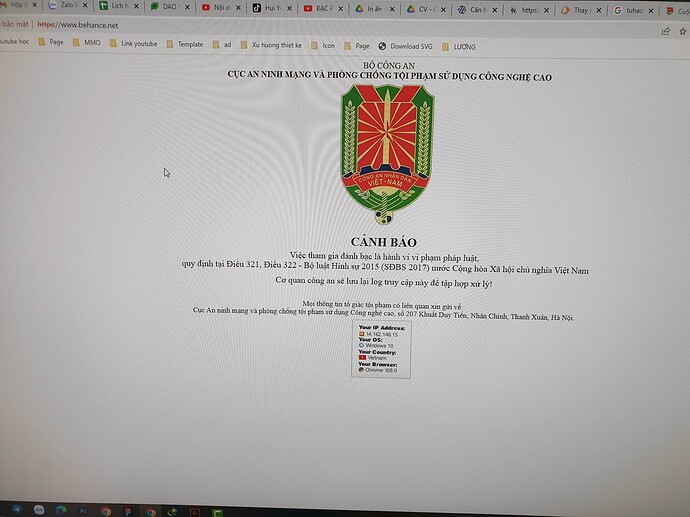Dạo này, nếu các bạn để ý, có rất nhiều trang web không thể truy cập được, trong đó có Medium.com, một trang chia sẻ kiến thức về nhiều mảng rất nổi tiếng. Ngoài việc kêu ca vì việc nhà mạng vô tội vạ chặn truy cập trang nọ trang kia mà chẳng có thông báo hay quyết định gì rõ ràng, bạn còn có thể đối phó lâu dài hơn bằng các biện pháp kỹ thuật. Dù đã được nhiều người nói và chia sẻ, hôm nay mình lại hướng dẫn các bạn sử dụng VPN để truy cập vào bất cứ nơi nào bạn muốn, thực sự nghĩa đen của từ “tự do internet”.
Mình sẽ hướng dẫn các bạn sử dụng VPN của Cloudflare: 1.1.1.1
Tại sao dùng ông này, thứ nhất là nó miễn phí, thứ hai là nó đơn giản với tất cả mọi người, thứ ba là nó nhanh.
Ok, có 4 loại thiết bị mà bạn có thể cài VPN 1.1.1.1 lên là máy iPhone iPad chạy IOS, điện thoại, thiết bị chạy Android, máy tính Windows và máy Apple Mac.
Mình sẽ hướng dẫn lần lượt IOS → Android → Windows → MacOS, các bạn cứ đọc xuôi theo topic này để làm theo nhé.



Cách cài VPN lên IOS (iphone, ipad):
Truy cập và tải app theo địa chỉ: 1.1.1.1: Faster Internet on the App Store
Hoặc mở app store tìm kiếm app: 1.1.1.1: Faster Internet
Sau đó mở app ra làm theo video sau đây nhé:
https://twitter.com/diembaonet/status/1330767998383124481
Sau khi app đã chạy, bạn vuốt phần Trung tâm điều khiển xuống, kiếm tra nếu có chữ VPN bên cạnh cột sóng nhà mạng thì bạn đã thành công rồi đó.
Thử truy cập https://medium.com nhé.
Cách cài VPN lên Android (điện thoại, máy tính bảng,…):
Truy cập và tải app theo địa chỉ: https://play.google.com/store/apps/details?id=com.cloudflare.onedotonedotonedotone
Hoặc mở app store tìm kiếm app: 1.1.1.1: Faster & Safer Internet
Sau đó mở app làm theo video sau đây nhé:
https://twitter.com/diembaonet/status/1330776568575102982
Cách cài VPN lên máy tính Windows:
Truy cập và tải phần mềm theo địa chỉ: https://1.1.1.1/Cloudflare_WARP_Release-x64.msi
Sau đó cài đặt như các phần mềm thông thường:
Nhấn Next:
Nhấn Install:
Nhấn Continue
Nhấn Accept
Nhấn vào nút gạt màu trắng
Thế này là thành công:
Cách cài VPN lên máy tính MacOS:
Truy cập và tải phần mềm theo địa chỉ: https://1.1.1.1/Cloudflare_WARP.zip
Sau đó cài đặt như các phần mềm thông thường, sau đó trên thanh hệ thống sẽ hiện lên logo 1.1.1.1, nhấn vào nó:

Làm theo video sau:
https://twitter.com/diembaonet/status/1330784149758640128
Thế là xong.
có một cách đơn giản hơn, là bạn chỉ cần thêm số 0 vào cuối chữ medium
ví dụ: medium thành medium0
Là sao nhỉ? Tức là domain chuyển thành medium0.com á?
Domain đó có chính chủ ko? Mà cũng ko vào đc!
Gần đây, trang Behance, một trang web rất nổi tiếng của công ty Adobe, chuyên đăng tải các sản phẩm của các designer đã bị chặn, tên miền behance.net hiện tại không thể truy cập, thậm chí còn hiện lên cảnh báo cờ bạc (!!?).
VN hiện nay chặn rất nhiều tên miền vô tội vạ, điều này rất tệ. Các bạn bị chặn hãy gọi lên tổng đài công ty cung cấp internet và 4G để phàn nàn nhé.
Rồi dùng VPN như trên để truy cập.
1 Like
Chả hiểu trang này sao cũng bị chặn ợ, medium nữa. Mặt dù mình ko có vào thường xuyên lắm :v
1 Like
![]()
![]()
![]()